Información de concepto
La generación de tablas cruzadas agrupa los registros de una tabla sobre la base de combinaciones idénticas de valores en dos o más campos clave y cuenta la cantidad de registros de cada grupo. Los campos clave pueden ser de caracteres o numéricos.
Los grupos que se obtienen como resultado se muestran en una cuadrícula de hileras y columnas, similar a una tabla dinámica, que permite visualizar las relaciones y los patrones que existen entre los datos.
Por ejemplo, puede generar tablas cruzadas de una tabla de inventario sobre los campos de Ubicación del producto y Clase del producto a fin de buscar la cantidad de productos de cada clase en cada ubicación.
| Campo clave 1 (Ubicación del producto) |
Campo clave 2 (Clase de producto) |
Grupo de tablas cruzadas (Ubicación del producto y Clase de producto) |
Recuento de registros | |
|---|---|---|---|---|
| A-01 | 17 | A-01 | 16 | 1 |
| F-19 | 22 | A-01 | 17 | 3 |
| F-19 | 08 | B-03 | 17 | 2 |
| A-01 | 16 | F-19 | 22 | 2 |
| B-03 | 17 | F-19 | 08 | 1 |
| Q-28 | 03 | Q-28 | 03 | 1 |
| A-01 | 17 | |||
| F-19 | 22 | |||
| A-01 | 17 | |||
| B-03 | 17 | |||
Subtotalización de campos numéricos
Al generar tablas cruzadas, puede calcular el subtotal de uno o más campos numéricos. En el ejemplo anterior, podría calcular el subtotal del campo valor de inventario para determinar el valor total de inventario para cada clase de producto en cada ubicación.
La generación de tablas cruzadas es similar a la generación de resúmenes.
La generación de tablas cruzadas es similar para resumir utilizando dos campos. En ambas operaciones, los recuentos y subtotales en los resultados de salida son los mismos, pero la información se ordena de forma diferente.
La generación de tablas cruzadas también muestra conteos y subtotales de cero, lo que no hace el resumen. Dependiendo del tipo de análisis que realice, mostrar conteos y subtotales de cero puede ser útil.
Generación de tablas cruzadas y ordenamiento
Puede generar tablas cruzadas a partir de tablas ordenadas o sin ordenar. Al generar una tabla cruzada a partir de una tabla sin ordenar, Analytics ordena automáticamente los resultados de la salida como parte de la operación de tabla cruzada.
La generación de tablas cruzadas en detalle
Generar tablas cruzadas realiza las siguientes operaciones:
| Operación | Ubicación en Resultados de la generación de tablas cruzadas |
|---|---|
| Agrupa los registros sobre la base de combinaciones idénticas de valores en dos o más campos de caracteres o numéricos y muestra los grupos en una cuadrícula de filas y columnas. | del campo Número de cliente (filas) y del campo Tipo (columnas) |
| Si lo desea, calcula el subtotal de los valores de uno o más campos numéricos para cada grupo | Campo Cantidad |
| Opcionalmente, genera el recuento (subtotales) del número de registros de cada grupo Nota Los recuentos se incluyen automáticamente si no selecciona ningún campo de subtotal. |
Campo Recuento |
|
Proporciona totales de todos las columnas incluidas en los resultados de salida |
Fila Totales |
Resultados de la generación de tablas cruzadas
Resultados de salida que se obtienen:
- con la generación de tablas cruzadas por número de cliente y tipo de transacción en una tabla de cuentas por cobrar
(la tabla Ar en ACL DATA\Archivos de datos de muestra\Proyecto de muestra.ACL)
- con el cálculo del subtotal del importe de la transacción
- con el envío de los resultados a la pantalla
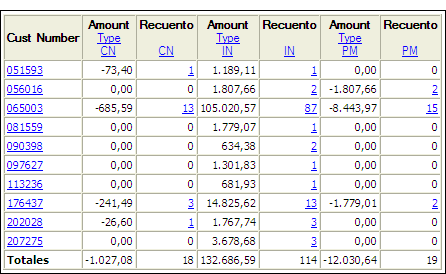
Pasos
Puede generar una tabla cruzada de los datos agrupando los registros de una tabla sobre la base de combinaciones idénticas de valores en dos o más campos de carácter o numéricos.
Los grupos que se obtienen como resultado se muestran en una cuadrícula de hileras y columnas, similar a una tabla dinámica, que permite visualizar las relaciones y los patrones que existen entre los datos.
- Seleccione Analizar > Tabulación cruzada.
- En la ficha Principal, realice una de las siguientes acciones:
Seleccione el campo o los campos que se mostrarán como filas en la lista Filas.
Haga clic en Filas para seleccionar el campo o los campos, o para crear una expresión.
Si selecciona más de un campo, crea un nivel adicional de anidamiento en los resultados de la salida. (La generación de tablas cruzadas con una hilera y una columna ya es una forma de anidamiento). El orden en el que seleccione los campos indica la jerarquía de anidamiento. Los registros se incluyen en tablas cruzadas por el primer campo que seleccione y, dentro de cada uno de estos agrupamientos primarios, los registros se incluyen en tablas cruzadas luego por el segundo campo que seleccione, y así sucesivamente. Revertir el orden en el cual selecciona dos campos produce resultados muy diferentes.
El orden en que seleccione los campos es también el orden en el cual aparecen en los resultados. Si está anexando los resultados a una tabla de Analytics existente, la selección y el orden de columna deben ser idénticos a la selección de columna y el orden en la tabla existente.
- Realice una de las siguientes acciones:
Seleccione el campo que se mostrará como columna en la lista desplegable Columnas.
Haga clic en Columnas para seleccionar el campo, o para crear una expresión.
-
Opcional. Seleccione uno o más Campos de Subtotal o haga clic en Campos de Subtotal para seleccionar el campo(s) de subtotal o para crear una expresión.
El orden en que seleccione los campos de subtotal es el orden en el cual aparecen las columnas en los resultados. Si está anexando los resultados a una tabla de Analytics existente, la selección y el orden de columna deben ser idénticos a la selección de columna y el orden en la tabla existente.
-
Si hay registros en la vista principal que desee excluir del procesamiento, introduzca una condición en el cuadro de texto Si, o haga clic en Si para crear un enunciado IF usando Generador de expresiones.
Nota
La condición If se evalúa únicamente con los registros que quedan en una tabla después de aplicar las opciones de alcance (Primeros, Siguientes, Mientras).
El enunciado IF considera todos los registros en la vista principal y filtra los que no cumplan la condición especificada.
- Si desea incluir un conteo del número de registros para cada intersección fila-columna, seleccione Incluir recuento.
Si no selecciona ningún campo de subtotal, se incluye automáticamente un recuento.
- Haga clic en la ficha Salida.
-
En el panel En, seleccione la opción de salida que corresponda.
Nota
Las opciones de salida no están habilitadas si no son aplicables a una operación de análisis en particular.
Opción Detalles Pantalla Muestra los resultados en el área de visualización de Analytics.
Consejo
Puede hacer clic en cualquier valor de resultado enlazado en el área de visualización para ver con mayor detalle el/los registro/s asociado/s de la tabla de origen.
Si su tabla resultante contiene una gran cantidad de registros, resulta más rápido y útil guardar los resultados en un archivo en lugar de mostrarlos en pantalla.
Imprimir Envía los resultados a la impresora predeterminada. Gráfico Crea un gráfico de los resultados y lo muestra en el área de visualización de Analytics. Archivo Guarda o anexa los resultados en una tabla de Analytics o en un archivo de texto, o sobrescribe una tabla o un archivo existentes.
- Tabla de Analytics La tabla se agrega al proyecto abierto si aún no está en el proyecto.Analytics
- Archivo de texto El archivo se guarda fuera de Analytics.Analytics
-
Si seleccionó Archivo como el tipo de salida, especifique la información apropiada en el panel Como.
Opción Detalles Tipo de archivo -
Tabla de Analytics: Guarda o anexa los resultados en una tabla de Analytics o sobrescribe una tabla existente.Analytics
-
Archivo de texto ASCII o archivo de texto Unicode: Guarda o anexa los resultados en un archivo de texto o sobrescribe un archivo existente.
Nombre -
Para guardar los resultados en una tabla o un archivo nuevos
Escriba un nombre de archivo en el cuadro de texto Nombre. Si Analytics pre-completa un nombre de archivo, puede aceptar el nombre pre-completado o cambiarlo.
-
Para anexar los resultados a una tabla o un archivo existentes, o para sobrescribir una tabla o un archivo existentes
Haga clic en Nombre y seleccione una tabla o un archivo existentes en el cuadro de diálogo Guardar o Guardar archivo como.
Puede especificar una ruta de archivo absoluta o relativa, o navegar a una carpeta diferente, para guardar, anexar o sobrescribir los resultados en una ubicación distinta a la ubicación del proyecto. Por ejemplo:
C:\Resultados\Salida.fil o Resultados\Salida.fil.
Nota
Los nombres de las tablas de Analytics tienen un límite de 64 caracteres alfanuméricos, sin incluir la extensión .FIL. El nombre puede incluir un guión bajo ( _ ), pero no puede incluir ningún otro carácter especial ni espacios. El nombre no puede comenzar con un número.
Local Solo está habilitado cuando se está conectado a una tabla de servidores y se están guardando, anexando o sobrescribiendo los resultados en una tabla de Analytics.
-
Seleccionar Local Guarda, anexa o sobrescribe los resultados en la misma ubicación que el proyecto de Analytics.Analytics
-
Dejar Local sin seleccionar Guarda, anexa o sobrescribe los resultados en la carpeta Prefijo en un servidor.
Nota
Para los resultados de salida obtenidos a partir del análisis o el procesamiento de las tablas de Servidor de AX, seleccione Local. No puede quitar la selección de la configuración Local para importar tablas de resultados al Servidor de AX.
-
- Opcional. Especifique un encabezado o un pie de página en el cuadro de texto que corresponda.
Haga clic en Encabezado o en Pie de página para introducir un encabezado o un pie de página de más de una línea. También puede introducir un punto y coma (;) como carácter de interrupción de línea en el cuadro de texto de encabezado o pie de página.
Los encabezados y pies de página están centrados como opción predeterminada. Escriba un corchete de ángulo izquierdo (<) antes del texto de encabezado o pie de página para alinear el texto hacia la izquierda. La alineación hacia la izquierda de múltiples líneas exige un corchete de ángulo izquierdo al comienzo de cada línea.
Nota
En algunos tipos de salida, la opción para especificar un encabezado o un pie de página no está disponible.
- Haga clic en la ficha Propiedades.
-
En el panel Alcance, seleccione la opción que corresponda:
- Todo
- Primeros
- Siguiente
- Mientras
 Mostrar más
Mostrar más
Opción de alcance Detalles Todo (Predeterminado) Especifica que se procesen todos los registros de la vista. Primeros Ingrese un número en el cuadro de texto. Inicia el procesamiento en el primer registro de la vista e incluye solo el número de registros especificado. Siguiente Ingrese un número en el cuadro de texto. Inicia el procesamiento en el registro seleccionado actualmente en la vista e incluye solo el número de registros especificado. El número real de registros debe seleccionarse en la columna ubicada en el extremo izquierdo de la vista, no en los datos de la fila. Mientras Utilice un enunciado WHILE para limitar el procesamiento de registros en la vista basándose en un criterio o un conjunto de criterios.
Ingrese una condición en el cuadro de texto While o haga clic en While para crear un enunciado WHILE con el Generador de expresiones.
Un enunciado WHILE permite que los registros en la vista principal sean procesados sólo mientras la condición especificada se evalúe como verdadera. Tan pronto como la condición se evalúa como falsa, el procesamiento termina, y no se consideran más registros.
Puede utilizar la opción Mientras junto con las opciones Todos, Primero o Siguiente. El procesamiento de registros se detiene en cuanto se alcanza un límite.
Nota
Las opciones Primero o Siguiente hacen referencia al orden físico o al orden indexado de los registros en una tabla. Primero o Siguiente ignoran cualquier filtrado u ordenación rápida que se aplique a una vista de tabla. Sin embargo, los resultados de salida de las operaciones analíticas respetan cualquier filtrado.
Si a una vista se aplica ordenación rápida, Siguiente se comporta como Primero.
-
Si seleccionó Archivo (Tabla de Analytics) como el tipo de salida, seleccione Utilizar tabla de salida si desea que la tabla de salida se abra automáticamente al finalizar la operación.
- Si seleccionó Archivo como el tipo de salida, y desea anexar los resultados de salida al final de un archivo existente, realice cualquiera de las opciones siguientes:
Seleccione Anexar al archivo existente si está anexando a un archivo de texto o a una tabla de Analytics que está seguro que tiene la misma estructura que los resultados de salida.Analytics
Deje Anexar al archivo existente sin seleccionar si está anexando a una tabla de Analytics y desea que Analytics compare las longitudes de los registros de los resultados de la salida y la tabla existente. Si las longitudes de los registros no son idénticas, la estructura de datos no es idéntica, y la operación de anexar no se podrá realizar correctamente.
Nota
Se recomienda dejar Anexar a archivo existente sin seleccionar si no está seguro de que los resultados de la salida y la tabla existente tengan una estructura de datos idéntica. Si desea más información acerca de la anexión y la estructura de datos, consulte Anexión de resultados de la salida a una tabla existente.
- Haga clic en Aceptar.
- Si aparece el mensaje de sobrescritura, seleccione la opción adecuada.
Si espera que aparezca la opción Anexar, pero ésta no aparece, haga clic en No para cancelar la operación y consulte Anexión de resultados de la salida a una tabla existente.